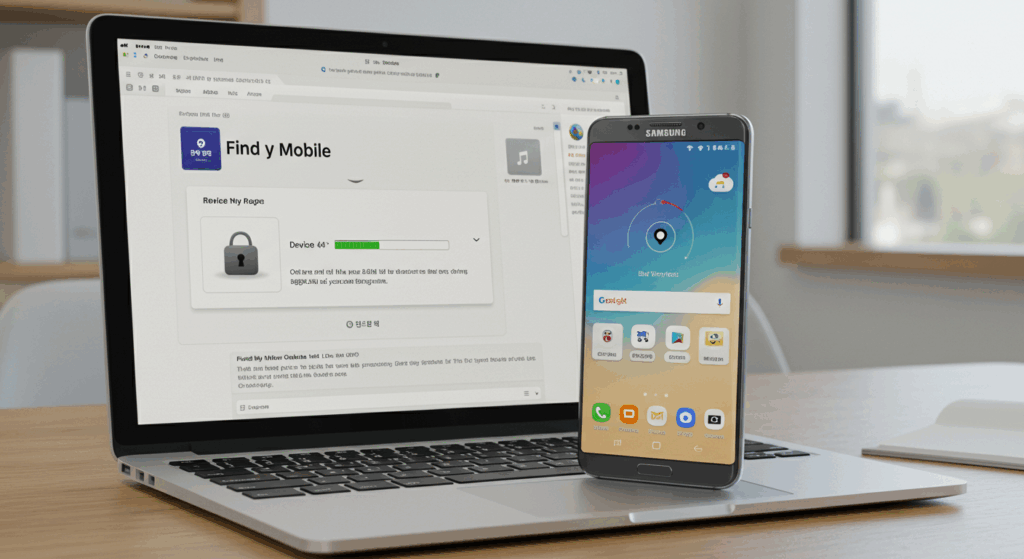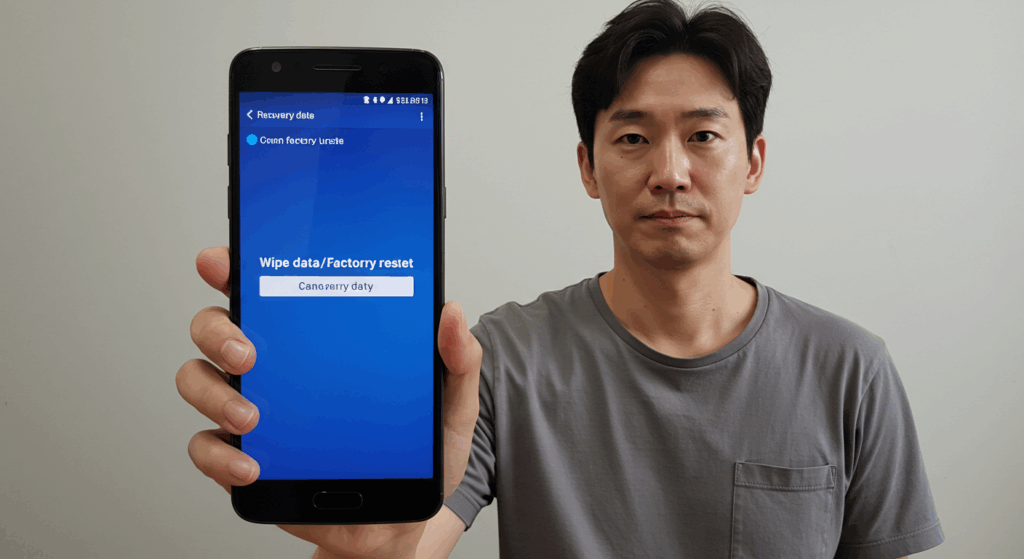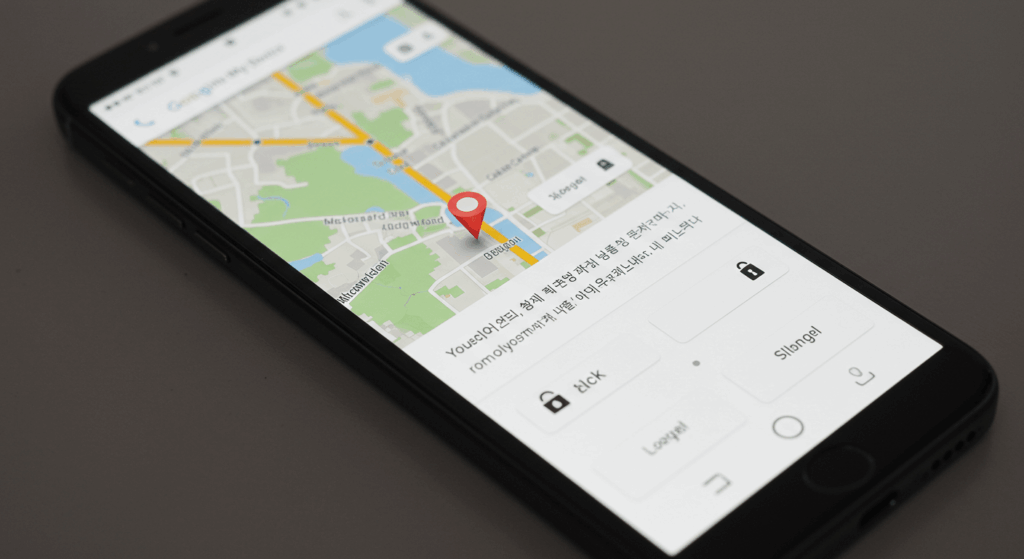
“핸드폰을 잃어버렸어요… 안에 중요한 정보가 많은데 어떡하죠?”
2025년 현재, 대부분의 스마트폰에는
분실 시 위치 추적, 원격 잠금, 데이터 삭제 기능이 내장되어 있어
신속하게 대응하면 피해를 최소화할 수 있습니다.
이 글에서는 안드로이드·아이폰 각각의 분실 대응 방법과 사전 설정법, 분실 후 조치 순서까지
꼼꼼히 알려드릴게요.
─────────────────────────────
- 분실 시 즉시 해야 할 조치 3단계
✅ 1단계 – 다른 기기로 즉시 위치 추적
→ 웹 또는 앱에서 본인 계정 로그인 후 위치 확인
✅ 2단계 – 원격 잠금 또는 사운드 재생
→ 주위에 있는지 확인하거나, 타인의 접근 차단
✅ 3단계 – 원격 데이터 삭제 (복구 불가 주의)
→ 기기 찾기 실패 시 최후 수단
💡 조치 시점이 빠를수록 기기 회수율과 정보 보호 확률이 높아집니다.
─────────────────────────────
- 안드로이드 스마트폰 분실 대응 방법
| 항목 | 설명 |
|---|---|
| 사용 툴 | Google 내 기기 찾기 (Find My Device) |
| 필수 조건 |
- 구글 계정 로그인 상태
- 인터넷 연결 유지
- 위치 서비스 및 ‘내 기기 찾기’ 기능 ON |
📌 설정 확인:
설정 > 보안 > ‘내 기기 찾기’ → 활성화 확인
설정 > 위치 > 사용 중 여부 체크
📌 분실 시 할 수 있는 일:
- 현재 위치 지도에서 확인
- 벨소리 재생
- 화면 잠금 (메시지 및 연락처 입력 가능)
- 기기 초기화(모든 데이터 삭제)
💡 분실 전 미리 설정해두면, 타인이 초기화하더라도 구글 계정 인증 없이는 사용 불가
─────────────────────────────
- 아이폰(iOS) 분실 대응 방법
| 항목 | 설명 |
|---|---|
| 사용 툴 | iCloud의 ‘나의 iPhone 찾기’ 기능 |
| 필수 조건 |
- iCloud 로그인 상태
- ‘나의 iPhone 찾기’ 활성화
- 인터넷 연결 필수 |
📌 설정 확인:
설정 > [사용자명] > iCloud > ‘나의 찾기’ > ‘나의 iPhone 찾기’ 활성화
📌 분실 시 할 수 있는 일:
- 현재 또는 마지막 위치 지도에서 확인
- 사운드 재생
- 분실 모드(잠금 및 연락처 표시)
- 기기 초기화(모든 데이터 삭제)
💡 아이폰은 ‘분실 모드’ 설정 시 잠금 상태에서도 메시지 표시 가능,
회수 가능성 높아짐
─────────────────────────────
- 사전 준비 꿀팁 – 분실 전 꼭 설정해야 할 항목
| 설정 항목 | 안드로이드 | 아이폰(iOS) |
|---|---|---|
| 위치 서비스 | 설정 > 위치 > 위치 사용 ON | 설정 > 개인 정보 보호 > 위치 서비스 ON |
| 원격 찾기 기능 | 설정 > 보안 > 내 기기 찾기 | 설정 > iCloud > 나의 iPhone 찾기 |
| 화면 잠금 설정 | PIN, 패턴, 지문/얼굴인식 | Face ID, 비밀번호 설정 |
| 백업 | Google One, 삼성 클라우드 등 | iCloud 또는 iTunes 백업 |
💡 자동 백업을 주기적으로 설정해 두면
분실 후 초기화하더라도 복구가 수월합니다.
─────────────────────────────
- 추가 보안 팁
✔ SIM 카드 잠금 설정
→ 도용 방지 (설정 > 보안 > SIM 잠금 설정)
✔ SNS 및 금융 앱 자동 로그아웃 기능 활성화
→ 인증 앱, 간편결제 앱의 생체인증 사용 권장
✔ 통신사에 즉시 분실 신고
→ 회선 정지 및 도난방지 처리 가능 (SKT, KT, LG U+ 고객센터 앱 활용)
✔ 경찰청 사이버범죄 신고 가능
→ 위치 추적 불가 시 절도 피해 접수 가능 (https://ecrm.police.go.kr)
─────────────────────────────
📎 참고 링크
👉 Google Find My Device 공식 사이트
👉 Apple iCloud ‘나의 찾기’
👉 경찰청 사이버범죄 신고 시스템
─────────────────────────────
스마트폰을 잃어버리는 순간,
신속한 조치와 사전 준비만이 피해를 최소화하는 방법입니다.
2025년 지금,
내 손안의 소중한 정보, 미리 보호 설정으로 지켜보세요.